แก้ไขข้อผิดพลาดการถอดรหัสทรัพยากรสื่อ Twitch 3000
หนึ่งในข้อผิดพลาดที่พบบ่อยที่สุดในTwitchคือข้อผิดพลาด3000 สำหรับผู้ใช้หลายคน ข้อผิดพลาดนี้ค่อนข้างน่ารำคาญเพราะในบางครั้ง มักมาพร้อมกับหน้าจอสีดำและปัญหาเกี่ยวกับสื่อถอดรหัส ด้วยเหตุนี้ คุณจะไม่สามารถเล่นวิดีโอบนแพลตฟอร์มได้
ข้อผิดพลาดในการถอดรหัสทรัพยากรสื่อ(Media) Twitch 3000
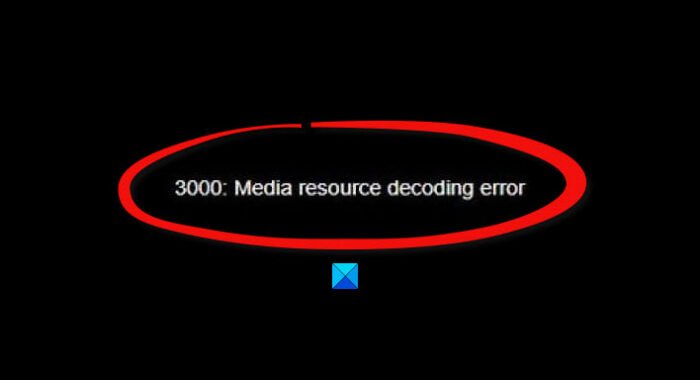
ไม่มีใครต้องการเปิดTwitchและไม่สามารถดูสตรีมเมอร์ที่ชื่นชอบได้ ดังนั้นเราจะแก้ไขปัญหาอย่างไรในครั้งเดียวและตลอดไป? เรามี แนวคิด(Well)สองสามข้อที่จะทำให้ทุกอย่างถูกต้องอีกครั้ง
ก่อนที่เราจะดำเนินการต่อ เราควรชี้ให้เห็นว่า ข้อผิดพลาด 3000 หรือ ' 3000 ข้อผิดพลาดในการถอดรหัสทรัพยากรสื่อ(3000 Media resource decoding error) ' ส่วนใหญ่ปรากฏขึ้นในเบราว์เซอร์ที่ใช้Google Chrome หรือ Chromium (Google Chrome)มันเกี่ยวข้องกับเทคโนโลยีถอดรหัสที่ใช้สำหรับHTML5และโมดูลอื่น ๆ
- ล้างแคชและคุกกี้ในGoogle Chrome
- เปิดใช้งานคุกกี้บุคคลที่สาม
- ปิดใช้งานการเร่งด้วยฮาร์ดแวร์
ให้เราพูดถึงเรื่องนี้จากมุมมองที่ละเอียดยิ่งขึ้น
1] ล้าง(Clear)แคชและคุกกี้ในGoogle Chrome

สิ่งแรกที่เราขอแนะนำให้คุณทำที่นี่คือ ล้างแคชและคุกกี้ในGoogle Chrome (Google Chrome)นี่เป็นงานง่ายๆ และเราเป็นผู้ใช้ขั้นสูงบางคนรู้วิธีดำเนินการนี้อยู่แล้ว อย่างไรก็ตาม คุณเป็นมือสมัครเล่น ดังนั้นโปรดอ่านต่อไป
ตกลง เพื่อล้างคุกกี้และแคช โปรดพิมพ์chrome://settingsในแถบ URL จากนั้นกดปุ่มEnter เมนู การตั้งค่า(Settings )จะปรากฏขึ้นทันที
หลังจากที่คุณเข้าสู่ พื้นที่ การตั้งค่า(Settings)แล้ว ให้เลื่อนลงมาจนเจอPrivacy and Securityที่ด้านซ้ายของหน้าต่าง จากนั้นคลิก ล้างข้อมูลการท่อง(Clear browsing data)เว็บ เมนูใหม่จะปรากฏในหน้าต่างเดียวกัน
โปรดเลือกตลอดเวลา(All Time)จากนั้นเลือก ล้างข้อมูลการท่อง(Clear Browsing Data)เว็บ รีสตาร์ทเว็บเบราว์เซอร์และพยายามดูวิดีโอบนTwitchอีกครั้ง
2] เปิดใช้งานคุกกี้บุคคลที่สาม
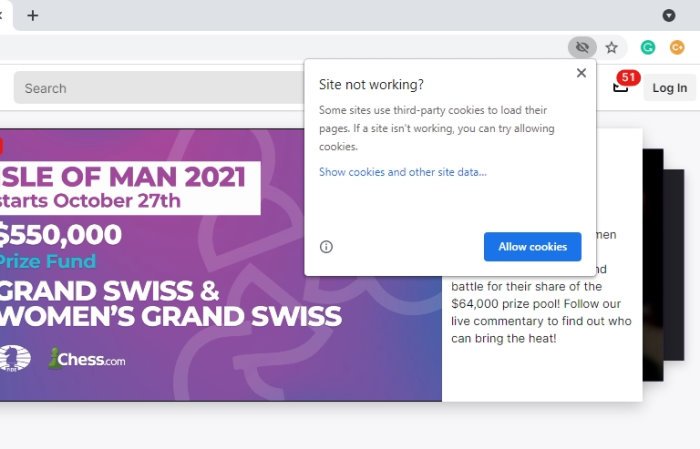
อีกทางเลือกหนึ่งที่สามารถทำได้ที่นี่คือการเปิดใช้งานคุกกี้ของบุคคลที่สาม ในการดำเนินการนี้ในGoogle Chromeให้ไปที่ เว็บไซต์ Twitchจากนั้นคลิกที่ไอคอนคุกกี้ที่อยู่ในแถบที่อยู่ จากนั้นเลือก " ไซต์ไม่ทำงาน? (Site not working?)” จากนั้นคลิกที่อนุญาตคุกกี้(Allow Cookies)และนั่นก็ควรทำ
3] ปิดใช้งานการเร่งด้วยฮาร์ดแวร์
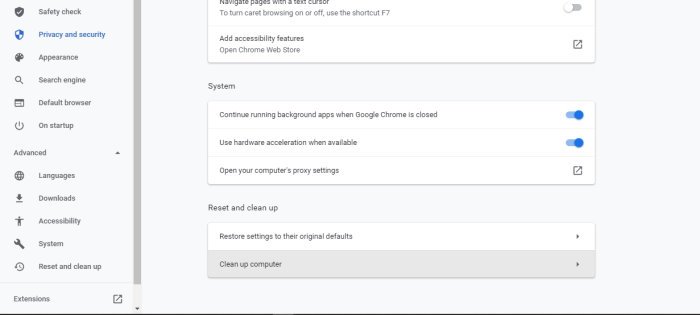
การเร่งความเร็วด้วย ฮาร์ดแวร์(Hardware)เป็นคุณลักษณะที่ยอดเยี่ยมในเว็บเบราว์เซอร์ส่วนใหญ่ แต่อาจทำให้เกิดปัญหาได้เป็นครั้งคราว การเปิดใช้งานอาจเป็นสาเหตุของ ข้อผิดพลาด Twitch 3000ได้ ดังนั้นวิธีที่ดีที่สุดคือเพียงแค่ปิดเครื่อง
ในการดำเนินการนี้ โปรดไปที่ พื้นที่ การตั้งค่า(Settings)จากนั้นไปที่ ขั้น สูงAdvanced > Systemเมื่อเสร็จแล้ว ให้ยกเลิกการเลือกตัวเลือกที่อ่านใช้การเร่งด้วยฮาร์ดแวร์เมื่อพร้อมใช้งาน(Use hardware acceleration when available)จากนั้นรีสตาร์ท เว็บเบราว์เซอร์ Google Chromeของคุณ เท่านี้ก็เรียบร้อย
อ่าน(READ) : วิธีแก้ไขข้อผิดพลาด Twitch 5000 เนื้อหาไม่พร้อมใช้งาน(Twitch error 5000, Content not available.)
Related posts
วิธีการ Fix Twitch Error 3000
Fix Twitch error 5000 Content ไม่สามารถใช้ได้
วิธีการ Fix Twitch Error 2000 ใน Google Chrome
แก้ไข AdBlock ไม่ทำงานบน Twitch
แก้ไข Twitch ไม่ทำงานบน Chrome
uBlock Origin ไม่บล็อกโฆษณา YouTube และ Twitch? 11 วิธีในการแก้ไข
วิธีแก้ไขข้อความแสดงข้อผิดพลาด Window Media Player "ไม่สามารถเล่น DVD นี้ได้"
วิธีเลือกบิตเรตสำหรับ Twitch และสตรีมมิ่ง YouTube
Internet and Social Networking Sites addiction
แก้ไขเครื่องมือสร้างสื่อ Windows ไม่ทำงาน
Twitch เก็บบัฟเฟอร์? 13 แก้ไขการสตรีมอย่างราบรื่น
แก้ไข “Windows Media Player ไม่สามารถเล่น DVD นี้…การป้องกันการคัดลอกแอนะล็อก” ใน Windows
Twitch Error 788078D4, Two-factor authentication ต้องสตรีม
วิธีการ จำกัด Media Autoplay ใน Microsoft Edge browser
Fix 4K วิดีโอที่เปลี่ยนแปลงอย่างฉับพลันใน VLC Media Player
วิธีการแก้ไข Twitch Error 2000 สำเร็จ
Make Firefox display Media Controls on Media Controls Lock Screen Lock Screen
วิธีดาวน์โหลด Twitch Clips
วิธีการดู Twitch บน Roku
Twitch ไม่ทำงานกับ Chrome ใน Windows 10
